- লেখক Abigail Brown [email protected].
- Public 2023-12-17 06:40.
- সর্বশেষ পরিবর্তিত 2025-01-24 12:03.
Google হোম কাজ করার জন্য একটি সক্রিয় ইন্টারনেট সংযোগ প্রয়োজন৷ এর মানে হল আপনি মিউজিক বাজাতে, ওয়্যারলেস ডিভাইসের সাথে কানেক্ট করতে, ক্যালেন্ডারের ইভেন্টগুলি জিজ্ঞাসা করতে, দিকনির্দেশ দিতে, কল করতে, আবহাওয়া চেক করতে ইত্যাদির জন্য এটি ব্যবহার করার আগে আপনাকে Google Home কে Wi-Fi এর সাথে কানেক্ট করতে হবে।
যদি আপনার গুগল হোম খুব ভালোভাবে ইন্টারনেটে পৌঁছায় না বা সংযুক্ত ডিভাইসগুলি আপনার Google হোম কমান্ডের সাথে সাড়া না দেয়, তাহলে আপনি এটি দেখতে পেতে পারেন:
- মিউজিক প্লেব্যাক খুব মসৃণ নয়, বা মিউজিক শুরু হয় এবং সেগুলি অবিলম্বে জমে যায়।
- আপনি অন্য হোম ডিভাইসে বার্তা সম্প্রচার করতে পারবেন না।
- Netflix বা YouTube খুলবে না যখন আপনি এটিকে বলবেন।
- অনলাইন লুকআপগুলি দাগযুক্ত এবং মাত্র অর্ধেক সময় কাজ করে৷
- গুগল হোম বলে "কিছু ভুল হয়েছে, আবার চেষ্টা করুন" প্রায়ই।
- যদিও ডিভাইসটি স্থির করে তোলে এমনকি যখন কিছুই বাজছে না।
সৌভাগ্যবশত, যেহেতু Google Home একটি ওয়্যারলেস ডিভাইস, তাই এমন অনেক জায়গা রয়েছে যা আমরা কেন এটি Wi-Fi-এর সাথে সংযুক্ত হচ্ছে না তার সম্ভাব্য সমাধান খুঁজতে পারি, শুধুমাত্র ডিভাইস থেকে নয়, আশেপাশের ডিভাইস থেকেও যেগুলো একই নেটওয়ার্কে আছে।
নিশ্চিত করুন এটি সঠিকভাবে সংযুক্ত আছে
এটি সুস্পষ্ট হওয়া উচিত, কিন্তু Google Home জানে না কিভাবে ইন্টারনেটে পৌঁছাতে হয় যতক্ষণ না আপনি এটিকে ব্যাখ্যা করেন যে কীভাবে আপনার Wi-Fi এর সাথে সংযোগ করতে হয়। অন্য কথায়, Google Home অ্যাপ ব্যবহার করে সেট আপ না করা পর্যন্ত আপনার Google Home-এ কিছুই কাজ করবে না।
Android-এর জন্য Google Home ডাউনলোড করুন অথবা iOS-এর জন্য এটি পান। গুগল হোমকে ওয়াই-ফাইয়ের সাথে সংযুক্ত করার জন্য আপনাকে অ্যাপের মধ্যে যে নির্দিষ্ট পদক্ষেপগুলি নিতে হবে তা আমাদের Google হোম নির্দেশিকাতে কীভাবে সেট আপ করবেন তা ব্যাখ্যা করা হয়েছে৷
যদি Google Home Wi-Fi-এর সাথে সংযোগ করত কিন্তু আপনি সম্প্রতি Wi-Fi পাসওয়ার্ড পরিবর্তন করেন, তাহলে আপনাকে Google Home পুনরায় কনফিগার করতে হবে যাতে আপনি পাসওয়ার্ড আপডেট করতে পারেন। এটি করার জন্য, আপনাকে প্রথমে এটির বর্তমান সেটিংস সংযোগ বিচ্ছিন্ন করতে হবে এবং নতুন করে শুরু করতে হবে৷
এখানে এটি কীভাবে করবেন:
- Google Home অ্যাপ থেকে, আপনি যে ডিভাইসটি আবার কনফিগার করতে চান সেটিতে ট্যাপ করুন।
-
সেটিংস ট্যাপ করুন (গিয়ার বোতাম) Google Home ডিভাইসে যার Wi-Fi পাসওয়ার্ড আপডেট করতে হবে।

Image - Wi-Fi চয়ন করুন এবং তারপরে নেটওয়ার্ক ভুলে যান নির্বাচন করুন।
-
অ্যাপের প্রধান স্ক্রিনে যোগ করুন ট্যাপ করুন।
- ডিভাইস সেট আপ করুন এবং তারপর নতুন ডিভাইস।
- Google Home যোগ করতে বাড়িটি বেছে নিন, তারপরে পরবর্তী।
- অনস্ক্রিন নির্দেশাবলীর সাথে চালিয়ে যান বা সাহায্যের জন্য উপরে লিঙ্ক করা সেটআপ নির্দেশাবলী অনুসরণ করুন।
আপনার রাউটার বা গুগল হোম সরান
আপনার রাউটার হল একমাত্র উপায় যা Google Home ইন্টারনেটের সাথে সংযোগ করতে পারে, তাই এটি সেই সংযোগ বিন্দু যা আপনার প্রথমে দেখা উচিত। এটি সহজ: শুধু Google হোমটিকে আপনার রাউটারের কাছাকাছি নিয়ে যান এবং দেখুন লক্ষণগুলি উন্নতি হয় কিনা।
যদি রাউটারের কাছাকাছি থাকলে Google Home আরও ভালো কাজ করে, তাহলে রাউটারে সমস্যা আছে বা রাউটারের মধ্যে হস্তক্ষেপ এবং যেখানে আপনার Google Home সাধারণত বসে থাকে।
একটি স্থায়ী সমাধান হল Google হোমকে রাউটারের কাছাকাছি নিয়ে যাওয়া বা রাউটারটিকে আরও কেন্দ্রীয় কোথাও নিয়ে যাওয়া যেখানে এটি একটি বিস্তৃত এলাকায় পৌঁছাতে পারে, বিশেষত দেয়াল এবং অন্যান্য ইলেকট্রনিক্স থেকে দূরে।
আপনি যদি রাউটারটি সরাতে না পারেন বা সরানো কোনও ভাল কাজ করে না, এবং পুনরায় চালু করা সাহায্য করে না, তবে আপনি নিশ্চিত যে রাউটারটি Google হোম ওয়াই-ফাই সমস্যার জন্য দায়ী, আপনি প্রতিস্থাপনের কথা বিবেচনা করতে পারেন আপনার রাউটারটি আরও ভাল সহ, একটি ভাল রাউটার অ্যান্টেনা ইনস্টল করা, বা পরিবর্তে একটি জাল নেটওয়ার্ক কেনা, যার যেকোনও কভারেজ উন্নত করা উচিত।
ব্লুটুথ সংযোগের ক্ষেত্রে, একই ধারণা প্রযোজ্য: ব্লুটুথ ডিভাইসটিকে Google হোমের কাছাকাছি নিয়ে যান, বা বিপরীতভাবে, নিশ্চিত করুন যে সেগুলি সঠিকভাবে জোড়া হয়েছে এবং সঠিকভাবে যোগাযোগ করতে পারে৷
যদি স্ট্যাটিক চলে যায় বা তারা সাধারণত একসাথে কাছাকাছি থাকলে আরও ভাল কাজ করে, তবে এটি একটি দূরত্ব বা হস্তক্ষেপের সমস্যা, সেক্ষেত্রে অন্যান্য ডিভাইসগুলি যাতে নেই তা নিশ্চিত করার জন্য আপনাকে রুমে কোথায় অবস্থান করা হয়েছে তা সামঞ্জস্য করতে হবে Google হোমকে প্রভাবিত করছে না।
অন্যান্য নেটওয়ার্ক ডিভাইস বন্ধ করুন
আপনার Google হোমকে আবার কাজ করার জন্য এটি একটি কঠোর বা এমনকি অবাস্তব সমাধান বলে মনে হতে পারে, তবে একই নেটওয়ার্কের মাধ্যমে ইন্টারনেট অ্যাক্সেস করার জন্য আপনার অনেক ডিভাইস থাকলে ব্যান্ডউইথ একটি বাস্তব সমস্যা হতে পারে।আপনার যদি একসাথে অনেকগুলি জিনিস সক্রিয়ভাবে নেটওয়ার্ক ব্যবহার করে থাকে তবে আপনি অবশ্যই বাফারিং, গানগুলি এলোমেলোভাবে বন্ধ হয়ে যাওয়া বা একেবারে শুরু না হওয়া এবং Google হোম থেকে সাধারণ বিলম্ব এবং অনুপস্থিত প্রতিক্রিয়াগুলির মতো সমস্যাগুলি লক্ষ্য করবেন৷
আপনি যদি আপনার কম্পিউটারে মুভি ডাউনলোড করা, আপনার Chromecast-এ মিউজিক স্ট্রিম করা, ভিডিও গেম খেলা ইত্যাদি করার সময় অন্যান্য নেটওয়ার্ক-সম্পর্কিত কাজগুলি করার সময় Google Home সংযোগের সমস্যাগুলি লক্ষ্য করেন, তাহলে সেই ক্রিয়াকলাপগুলি বন্ধ করুন বা শুধুমাত্র সেগুলি করার কথা বিবেচনা করুন যখন আপনি আপনার Google Home ব্যবহার করবেন না।
টেকনিক্যালি, এটি Google Home, Netflix, আপনার HDTV, আপনার কম্পিউটার, একটি মিউজিক স্ট্রিমিং পরিষেবা বা অন্য কোনো ডিভাইসের সাথে কোনো সমস্যা নয়। পরিবর্তে, এটি কেবলমাত্র আপনার উপলব্ধ ব্যান্ডউইথ সর্বাধিক করার ফলাফল।
সীমিত ব্যান্ডউইথ সংযোগের একমাত্র উপায় হল আপনার ইন্টারনেটকে এমন একটি প্ল্যানে আপগ্রেড করা যা আরও ব্যান্ডউইথ প্রদান করে বা, যেমন আমরা উপরে উল্লেখ করেছি, কোন ডিভাইসগুলি একই সাথে নেটওয়ার্ক ব্যবহার করছে তা সীমিত করা শুরু করুন৷
রাউটার এবং গুগল হোম রিস্টার্ট করুন
যদি সমস্যাযুক্ত নেটওয়ার্ক ডিভাইসগুলি বন্ধ করার ফলে Google হোমকে Wi-Fi এর সাথে সংযোগ করতে না দেয়, তাহলে Google হোম পুনরায় চালু হওয়ার একটি ভাল সুযোগ রয়েছে এবং আপনি এটিতে থাকাকালীন আপনি আপনার রাউটারটি পুনরায় চালু করতে পারেন শুধু নিশ্চিত হতে।
দুটি ডিভাইস পুনঃসূচনা করার ফলে আপনি যে অস্থায়ী সমস্যাগুলি দেখছেন তা দূর করতে হবে।
আপনি Google হোমকে প্রাচীর থেকে পাওয়ার কর্ড টেনে, 60 সেকেন্ড অপেক্ষা করে এবং তারপরে এটিকে পুনরায় সংযোগ করে পুনরায় বুট করতে পারেন। আরেকটি উপায় হল Google Home অ্যাপ ব্যবহার করা:
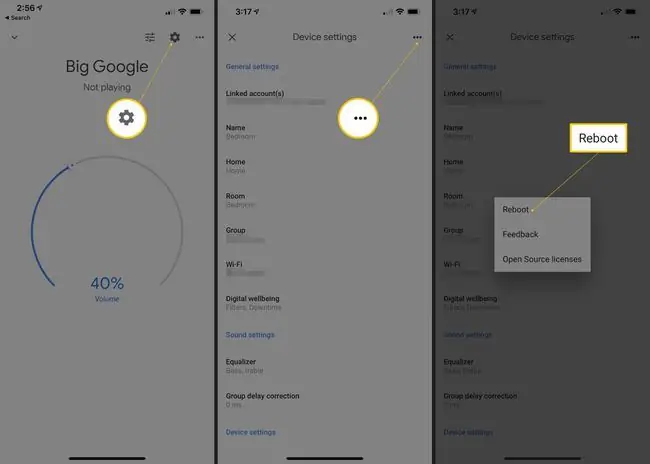
- আপনি রিবুট করতে চান এমন ডিভাইসে ট্যাপ করুন।
- শীর্ষে সেটিংস আইকনটি নির্বাচন করুন, তারপরে তিনটি অনুভূমিক ডট মেনু।
- রিবুট বিকল্পটি বেছে নিন।
রাউটার রিস্টার্ট করার বিষয়ে আমাদের গাইড দেখুন যদি এটি করতে আপনার সাহায্যের প্রয়োজন হয়।
রাউটার এবং গুগল হোম রিসেট করুন
এই ডিভাইসগুলি পুনরায় চালু করার জন্য উপরের বিভাগটি, যেমনটি আপনি সম্ভবত লক্ষ্য করেছেন, কেবল সেগুলিকে বন্ধ করে দেবে এবং তারপরে সেগুলিকে আবার চালু করবে৷ রিসেট করা ভিন্ন কারণ এটি স্থায়ীভাবে সফ্টওয়্যারটিকে মুছে ফেলবে এবং আপনি যখন প্রথম ডিভাইসটি কিনেছিলেন তখন এটি যেমন ছিল তা পুনরুদ্ধার করবে৷
রিসেট করা আপনার শেষ প্রচেষ্টা হওয়া উচিত Google হোমকে Wi-Fi এর সাথে কাজ করার জন্য কারণ এটি আপনার করা প্রতিটি কাস্টমাইজেশন মুছে দেয়৷ Google Home রিসেট করা আপনার সাথে সংযুক্ত সমস্ত ডিভাইস এবং সঙ্গীত পরিষেবাগুলিকে আনলিঙ্ক করে এবং একটি রাউটার রিসেট করা আপনার Wi-Fi নেটওয়ার্কের নাম এবং পাসওয়ার্ডের মতো জিনিসগুলিকে মুছে দেয়৷
সুতরাং, স্পষ্টতই, আপনি কেবলমাত্র এই পদক্ষেপটি সম্পূর্ণ করতে চান যদি উপরের সমস্তটি ওয়াই-ফাইতে Google হোম পাওয়ার জন্য কাজ না করে। যাইহোক, এটি কতটা ধ্বংসাত্মক, এটি বেশিরভাগ Google হোম ওয়াই-ফাই সমস্যার একটি সম্ভাব্য সমাধান কারণ এটি রিসেট করা যেতে পারে এমন সবকিছু রিসেট করে।
যদি আপনি চান, উভয় ডিভাইসে সফ্টওয়্যার পুনরুদ্ধার না করেই সমস্যাটি চলে যায় কিনা তা দেখতে আপনি একটি রিসেট করতে পারেন কিন্তু অন্যটি নয়। উদাহরণস্বরূপ, আপনার রাউটার রিসেট করতে এই পদক্ষেপগুলি অনুসরণ করুন এবং তারপর দেখুন Google Home Wi-Fi এর সাথে সংযুক্ত কিনা।
যদি ওয়াই-ফাই এখনও Google হোমের সাথে কাজ না করে, তাহলে সেটিও রিসেট করার সময় এসেছে:
- গুগল হোম রিসেট করুন: প্রায় 15 সেকেন্ডের জন্য মাইক্রোফোন মিউট টিপুন এবং ধরে রাখুন বা যতক্ষণ না আপনি শুনতে পাচ্ছেন যে এটি রিসেট হচ্ছে।
- Google হোম মিনি: ডিভাইসটি ঘুরিয়ে নিন এবং নীচে একটি বৃত্তের সন্ধান করুন। 15 সেকেন্ডের জন্য সেই FDR বোতাম টিপুন এবং ধরে রাখুন। আপনার শোনা উচিত যে Google অ্যাসিস্ট্যান্ট আপনাকে বলছে যে এটি রিসেট হচ্ছে।
- গুগল হোম ম্যাক্স রিসেট করুন: ডিভাইসের পিছনে পাওয়ার কর্ড দ্বারা FDR বোতামটি সনাক্ত করুন এবং প্রায় 15 সেকেন্ড বা যতক্ষণ না আপনি এটিকে চেপে ধরে রাখুন শুনুন এটা রিসেট হচ্ছে আপনাকে বলে।
- Google হোম হাব রিসেট করুন: ডিভাইসের পিছনের ভলিউম বোতাম দুটি 10 সেকেন্ডের জন্য টিপুন এবং ধরে রাখুন। এটি রিসেট করার সময় Google অ্যাসিস্ট্যান্ট আপনাকে বলবে৷
একটি শেষ জিনিস: আপনি কি ভেবে দেখেছেন যে আপনার রাউটার তার শেষ পায়ে থাকতে পারে? যদি এটি হয়, তবে এটি একটি নতুন পাওয়ার সময় হতে পারে। Google একটি মেশ রাউটার তৈরি করে যা বাজারের সেরাগুলির মধ্যে একটি এবং Google হোমের সাথে নির্বিঘ্নে কাজ করে৷
আরো সাহায্য প্রয়োজন?
এই মুহুর্তে, আপনার থাকা উচিত:
- আপনার ইন্টারনেট ব্যবহার করার জন্য Google Home কনফিগার করা হয়েছে
- একটি শক্তিশালী সংযোগ স্থাপনের জন্য এটি রাউটারের যথেষ্ট কাছাকাছি অবস্থান করেছে
- অন্যান্য ডিভাইস থেকে হস্তক্ষেপ বাদ দেওয়া হয়েছে
- পুনঃসূচনা করা হয়েছে এবং শুধুমাত্র Google Home নয় আপনার রাউটারও রিসেট করেছে।
Google Home সহায়তার সাথে যোগাযোগ করা ছাড়া আপনি এখন আর বেশি কিছু করতে পারবেন না। সফ্টওয়্যারটিতে একটি বাগ থাকতে পারে যা তাদের আপডেট করতে হবে, তবে সম্ভবত আপনার নির্দিষ্ট Google হোমে একটি সমস্যা রয়েছে৷
যদি তা না হয়, তাহলে আপনার রাউটার দায়ী হতে পারে, কিন্তু যদি এটি আপনার নেটওয়ার্কের অন্য সব কিছুর জন্য ঠিকঠাক কাজ করে (যেমন, আপনার কম্পিউটার এবং ফোন Wi-Fi এর সাথে সংযোগ করতে পারে কিন্তু Google Home তা করে না), তাহলে গুগল হোমে কোনো সমস্যা হওয়ার সম্ভাবনা ভালো।
আপনি Google থেকে একটি প্রতিস্থাপন পেতে সক্ষম হতে পারেন, কিন্তু প্রথম ধাপ হল সমস্যা সম্পর্কে তাদের সাথে যোগাযোগ করা এবং পরিস্থিতির প্রতিকারের জন্য আপনি যা করেছেন তা ব্যাখ্যা করা।
আপনি শুরু করার আগে কীভাবে টেক সাপোর্টের সাথে কথা বলবেন তা দেখুন এবং তারপরে আপনি Google হোম সহায়তা টিমের কাছ থেকে একটি ফোন কল বা তাদের সাথে চ্যাট/ইমেলের অনুরোধ করতে পারেন।






